Как перезагрузить iPhone
Быстрые ссылки
- Перезагрузите iPhone с помощью Siri
- Перезагрузите iPhone, выключив и снова включив его
- Как принудительно перезагрузить iPhone после его сбоя
- Как часто следует перезагружать iPhone?
- Как остановить цикл загрузки iPhone
Перезагрузите iPhone с помощью Siri
Самый простой способ перезагрузить iPhone — использовать Siri. Все, что вам нужно сделать, это подать голосовую команду и подтвердить ее. Об остальном позаботится ваш смартфон (не нужно нажимать или удерживать какие-либо кнопки).
Для этого скажите Siri «перезагрузить мой iPhone» и нажмите «Да» в подтверждении, которое появится на экране. Чтобы это работало, вам необходимо включить какой-либо способ общения с Siri в разделе «Настройки» > «Siri и поиск».
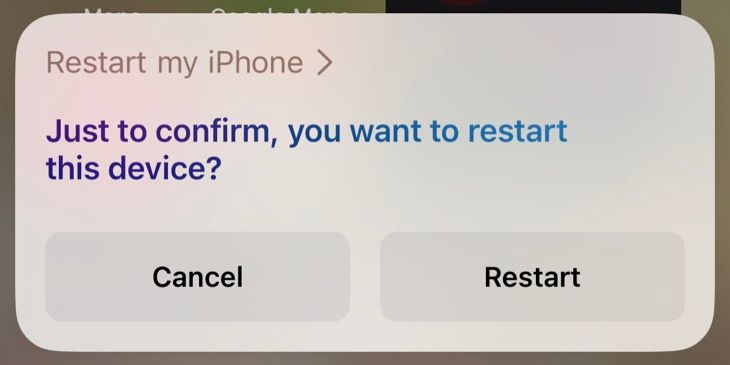
Вы можете сказать «Привет, Siri» или просто «Siri», чтобы разбудить помощника, нажмите и удерживайте боковую кнопку (на моделях Face ID, таких как iPhone X и iPhone 11 или новее) или нажмите и удерживайте кнопку «Домой» на моделях с кнопкой «Домой» под экраном.
После того, как вы подтвердите, что хотите перезагрузить iPhone, сядьте и дождитесь завершения процесса. Как только вы увидите экран блокировки, вы можете ввести свой пароль и снова использовать свой iPhone.
Перезагрузите iPhone, выключив и снова включив его.
В отличие от Mac или ПК с Windows, на iPhone нет опции «Перезагрузить». Вам нужно будет выключить iPhone и снова включить его, чтобы перезагрузить. Инструкции по этому поводу различаются в зависимости от того, какое у вас устройство.
Перезагрузите iPhone с Face ID
Если ваш iPhone использует Face ID (и имеет «выемку» или «Динамический остров» в верхней части экрана), вы можете отключить его, нажав и удерживая боковую кнопку и любую из кнопок громкости. Это касается всех моделей iPhone, начиная с iPhone X и выше.
Устройство завибрирует и отобразит ползунок «Выключить питание». Смахните этот ползунок вправо и подождите, пока ваш iPhone выключится. Возможно, вам придется подождать около 30 секунд, чтобы полностью отключить питание.
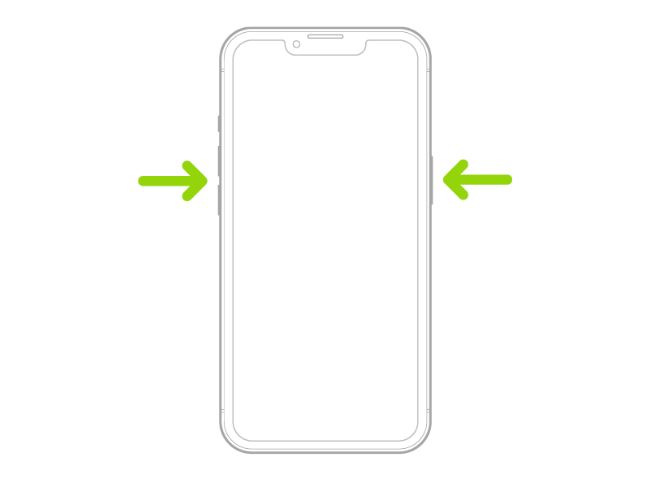
Когда iPhone выключится, снова удерживайте боковую кнопку, пока на экране не появится белый логотип Apple. Ваш iPhone начнет загружаться. Если вы не видите белый логотип Apple, подождите немного и повторите попытку. Введите свой пароль, чтобы снова начать использовать свой iPhone.
Перезагрузите iPhone с помощью кнопки «Домой»
Если на вашем iPhone есть кнопка «Домой» под экраном (включая модели с Touch ID и без Touch ID), нажмите и удерживайте боковую кнопку, затем сдвиньте ползунок «Slide to Power Off» вправо. Некоторые гораздо более старые модели могут иметь кнопку только в верхней части устройства. Это относится к iPhone 8 и более ранним версиям, а также к iPhone SE второго и третьего поколения.
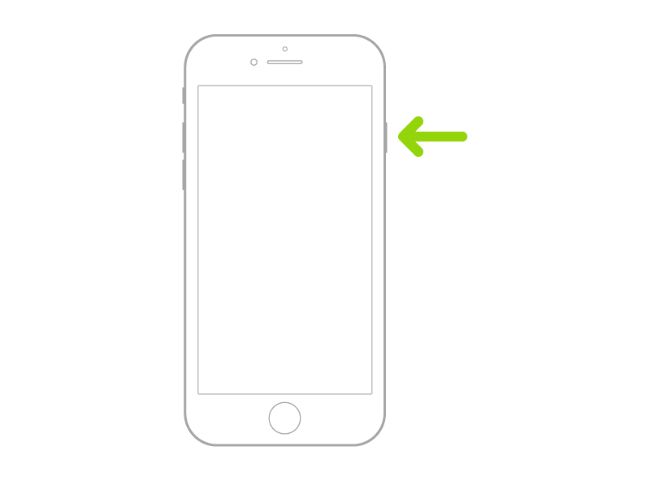
Подождите, пока iPhone полностью выключится, затем нажмите и удерживайте боковую (или верхнюю) кнопку, чтобы запустить его. Вы поймете, что это работает, если увидите белый логотип Apple. Теперь введите свой пароль, чтобы снова начать использовать свой iPhone.
Как принудительно перезагрузить iPhone после его сбоя
Если ваш iPhone перестает отвечать на запросы, возможно, он полностью вышел из строя. Вместо того, чтобы ждать, пока разрядится батарея, вы можете принудительно перезагрузить компьютер, чтобы все снова заработало. Вам следует делать это всякий раз, когда ваш iPhone полностью не реагирует на ввод, в случаях, когда экран зависает или когда стандартные инструкции по перезагрузке или выключению не работают.
Способы, описанные ниже, зависят от того, какая у вас модель iPhone. К сожалению, проверить свою модель в приложении «Настройки» обычно невозможно, если ваш iPhone не отвечает.
Вы всегда можете проверить приложение «Найти мое», которое также доступно на iCloud.com, или проверить свой Mac или iPad (в разделе «Настройки системы» > «Ваше имя», а затем в разделе «Устройства»), чтобы увидеть какая у вас модель.
Делая это, вы ничего не сломаете, особенно iPhone, который уже нуждается в принудительной перезагрузке.
Принудительно перезагрузите iPhone с Face ID, iPhone 8, iPhone SE (второго и третьего поколения) или новее
Если у вас есть iPhone с Face ID, который имеет «выемку» В верхней части экрана изображен iPhone 8, iPhone SE второго или третьего поколения, выпущенный в 2020 и 2022 годах соответственно. Вы можете принудительно перезагрузить устройство с помощью серии нажатий кнопок.
Сначала нажмите и отпустите кнопку увеличения громкости, затем нажмите и отпустите кнопку уменьшения громкости. Наконец, нажмите и удерживайте боковую кнопку, пока не увидите логотип Apple. Отпустите боковую кнопку и дождитесь перезагрузки iPhone.
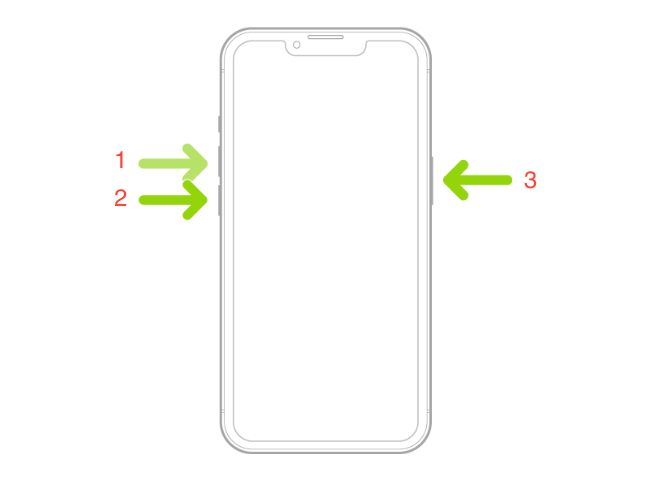
При нажатии кнопок вам придется действовать быстро. Если с первого раза не получилось, продолжайте попытки. Если вы уверены, что все сделали правильно, возможно, у вас другая модель iPhone, поэтому попробуйте вместо этого воспользоваться инструкциями ниже.
Принудительно перезагрузите iPhone 7
iPhone 7 — единственная модель с уникальными инструкциями по принудительной перезагрузке. К счастью, сделать это довольно легко. Нажмите и удерживайте кнопки уменьшения громкости и боковые кнопки («Режим сна/Пробуждение»). Затем отпустите их, когда появится логотип Apple.
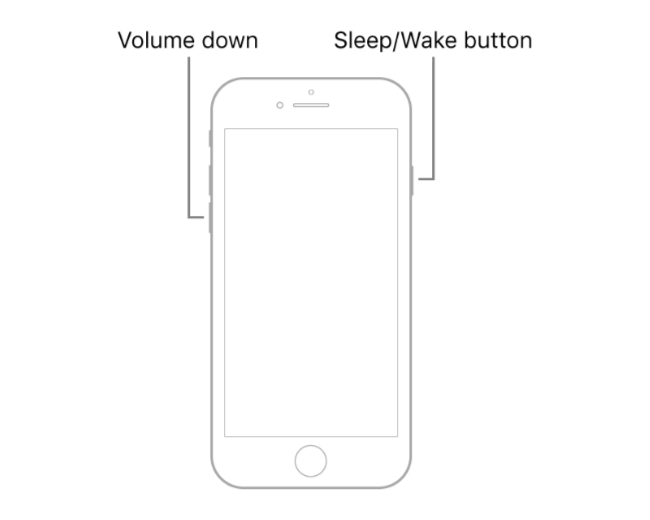
Теперь ваш iPhone должен перезагрузиться. Если ничего не происходит, попробуйте еще раз. Если вам все еще не повезло, попробуйте другие инструкции здесь, если вы используете другую модель iPhone.
Принудительно перезагрузите iPhone 6s, iPhone SE (первого поколения) и более ранние версии
Если у вас более старая модель iPhone с физической движущейся кнопкой «Домой», вы можете принудительно перезагрузить смартфон, удерживая кнопку Нажмите кнопку «Домой» и кнопку «Режим сна/Пробуждение», пока не появится логотип Apple.
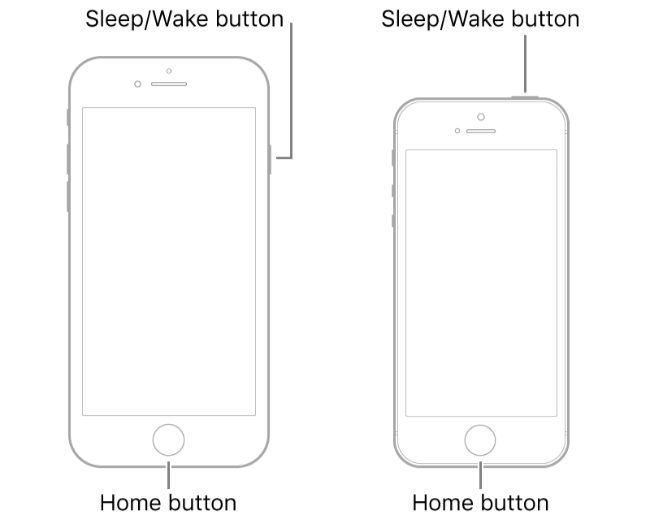
В зависимости от вашего устройства кнопка «Режим сна/Пробуждение» может находиться сбоку или сверху устройства.
Как часто следует перезагружать iPhone?
Вам не придется часто перезагружать iPhone. Вообще говоря, iOS должна оставаться стабильной и отзывчивой даже после недель или месяцев использования.
Иногда могут возникнуть проблемы, требующие перезагрузки. Например, если «основной» сервис или функция iOS работает некорректно, это может указывать на сбой какого-либо аспекта операционной системы. Перезагрузка iPhone может помочь.
Некоторые примеры включают невозможность позвонить по телефону, появление «черного экрана» при попытке использовать камеру, нестабильное поведение при прокрутке приложений или отсутствие уведомлений вообще. Другими проблемами могут быть прерывистые движения при прокрутке, сбой или треск звука или длительные паузы при запуске приложений.
Некоторые проблемы с подключением также можно решить путем перезагрузки, особенно не отвечающие сотовые службы. Сначала вам следует попробовать включить и выключить режим полета, чтобы сбросить соединение между вашим iPhone и вашим оператором связи, но если это не сработает, попробуйте вместо этого перезагрузить компьютер. Возможно, стоит попробовать, если у вас постоянные проблемы с Wi-Fi или Bluetooth.
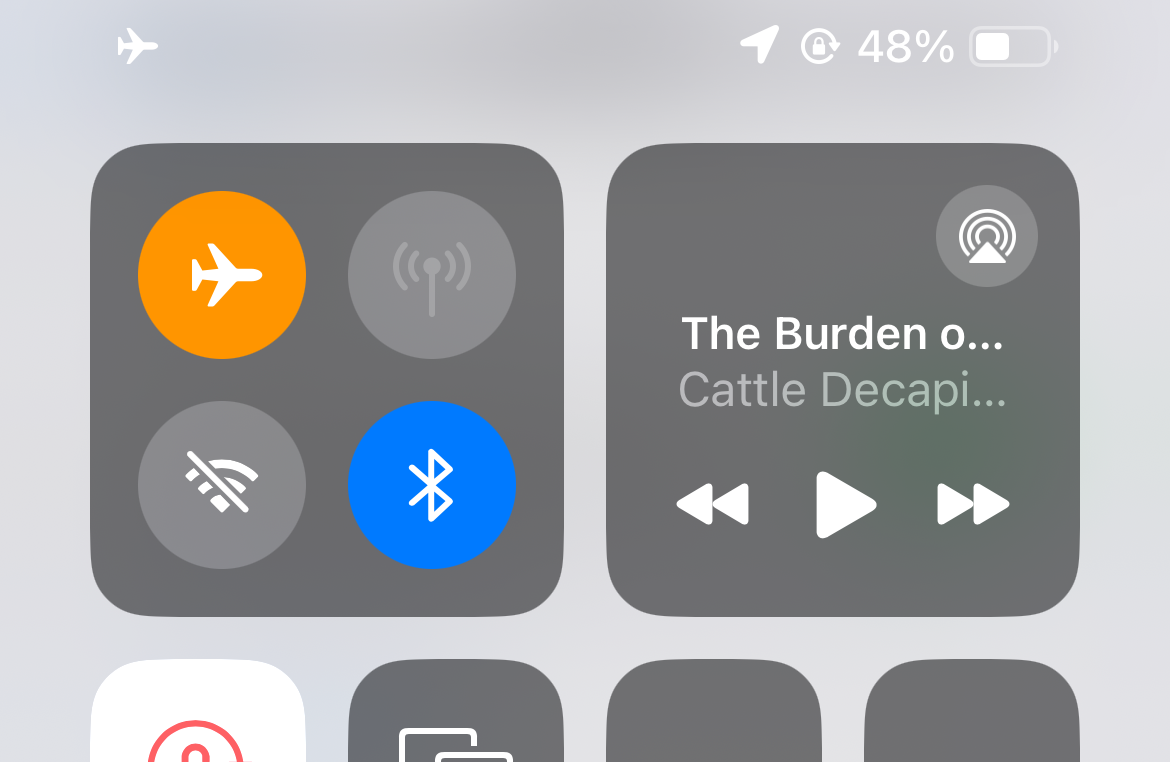
Если проблема связана со сторонним приложением (например, Facebook), проблема может сохраняться даже после перезагрузки. Некоторые проблемы с этими приложениями можно решить, но вы можете углубиться в проблему и попробовать удалить и переустановить все некорректно работающие приложения.
Нет необходимости регулярно перезагружать iPhone. Большинство пользователей перезагружают свои устройства только из-за обновлений программного обеспечения или когда у них разряжается батарея.
Как остановить цикл загрузки iPhone
Перезагрузка iPhone — это одно, а повторная перезагрузка — совсем другая проблема. Эта проблема известна как цикл загрузки и требует отдельного набора исправлений.
Вы можете начать с использования метода принудительного перезапуска, описанного выше. Однако вам, возможно, придется перевести ваш iPhone в режим DFU, используя точный набор нажатий кнопок, чтобы выполнить низкоуровневое расширенное исправление восстановления.
Если ваш iPhone очень старый и ничего не помогает, возможно, пришло время обновить его.
Ваши изменения сохранены
Электронное письмо отправлено
Электронное письмо уже отправлено
Пожалуйста, подтвердите свой адрес электронной почты.
Отправьте электронное письмо с подтверждениемВы достигли максимума учетной записи для отслеживаемых тем.
Управление Ваш список Подписка За подпиской Следите с уведомлениями Следуйте Отменить подписку-
 Внешний жесткий диск замедляет работу компьютера? Исправьте это легко сейчас!Если ваш внешний жесткий диск замедляет работу ПКФеномен: компьютер замедляется при подключении внешнего жесткого диска“Привет каждый. У моего диска T...Учебник по программному обеспечению Опубликовано 23 декабря 2024 г.
Внешний жесткий диск замедляет работу компьютера? Исправьте это легко сейчас!Если ваш внешний жесткий диск замедляет работу ПКФеномен: компьютер замедляется при подключении внешнего жесткого диска“Привет каждый. У моего диска T...Учебник по программному обеспечению Опубликовано 23 декабря 2024 г. -
 Как исправить заземленный сбой на ПК: вот полное руководствоGrounded — одна из самых известных приключенческих игр на выживание. Хотя игра обеспечивает плавный игровой процесс, игроки на ПК могут столкнуться с ...Учебник по программному обеспечению Опубликовано 22 декабря 2024 г.
Как исправить заземленный сбой на ПК: вот полное руководствоGrounded — одна из самых известных приключенческих игр на выживание. Хотя игра обеспечивает плавный игровой процесс, игроки на ПК могут столкнуться с ...Учебник по программному обеспечению Опубликовано 22 декабря 2024 г. -
 CS2 Не удается загрузить модуль Engine 2? Вот некоторые исправленияCounter-Strike 2 — популярная игра, в которую играют многие геймеры. Вы один из них? Если да, то иногда вы можете столкнуться с некоторыми ошибками, т...Учебник по программному обеспечению Опубликовано 12 декабря 2024 г.
CS2 Не удается загрузить модуль Engine 2? Вот некоторые исправленияCounter-Strike 2 — популярная игра, в которую играют многие геймеры. Вы один из них? Если да, то иногда вы можете столкнуться с некоторыми ошибками, т...Учебник по программному обеспечению Опубликовано 12 декабря 2024 г. -
 Принтер печатает документы на полстраницы: 6 простых решенийRead our disclosure page to find out how can you help MSPoweruser sustain the editorial team Read more ...Учебник по программному обеспечению Опубликовано 25 ноября 2024 г.
Принтер печатает документы на полстраницы: 6 простых решенийRead our disclosure page to find out how can you help MSPoweruser sustain the editorial team Read more ...Учебник по программному обеспечению Опубликовано 25 ноября 2024 г. -
 Порт HDMI не работает в Windows 11 — 5 простых решенийПрочтите нашу страницу раскрытия информации, чтобы узнать, как вы можете помочь MSPoweruser поддерживать редакционную команду. Подроб...Учебник по программному обеспечению Опубликовано 25 ноября 2024 г.
Порт HDMI не работает в Windows 11 — 5 простых решенийПрочтите нашу страницу раскрытия информации, чтобы узнать, как вы можете помочь MSPoweruser поддерживать редакционную команду. Подроб...Учебник по программному обеспечению Опубликовано 25 ноября 2024 г. -
 Проводник продолжает зависать в Windows 10 — вот как это исправитьПрочтите нашу страницу раскрытия информации, чтобы узнать, как вы можете помочь MSPoweruser поддерживать редакционную команду. Подроб...Учебник по программному обеспечению Опубликовано 25 ноября 2024 г.
Проводник продолжает зависать в Windows 10 — вот как это исправитьПрочтите нашу страницу раскрытия информации, чтобы узнать, как вы можете помочь MSPoweruser поддерживать редакционную команду. Подроб...Учебник по программному обеспечению Опубликовано 25 ноября 2024 г. -
 Инстаграм тормозит? 6 способов исправить это на устройствах Android и iOSИногда все, что вам нужно, — это самые простые решения. Если Instagram тормозит, просто закройте и снова откройте его. Независимо от того, использует...Учебник по программному обеспечению Опубликовано 25 ноября 2024 г.
Инстаграм тормозит? 6 способов исправить это на устройствах Android и iOSИногда все, что вам нужно, — это самые простые решения. Если Instagram тормозит, просто закройте и снова откройте его. Независимо от того, использует...Учебник по программному обеспечению Опубликовано 25 ноября 2024 г. -
 Как исправить неработающую историю буфера обмена в Windows 11История буфера обмена — это полезная функция в Windows, поскольку она позволяет просматривать и получать доступ к частям контента, который вы скопиров...Учебник по программному обеспечению Опубликовано 22 ноября 2024 г.
Как исправить неработающую историю буфера обмена в Windows 11История буфера обмена — это полезная функция в Windows, поскольку она позволяет просматривать и получать доступ к частям контента, который вы скопиров...Учебник по программному обеспечению Опубликовано 22 ноября 2024 г. -
 5 исправлений ошибки Microsoft Has Blocked Macros в Excel для WindowsИсправление 1: разблокируйте файл Microsoft Excel может блокировать макросы для электронной таблицы, если вы получили ее с другого компьютера или из И...Учебник по программному обеспечению Опубликовано 19 ноября 2024 г.
5 исправлений ошибки Microsoft Has Blocked Macros в Excel для WindowsИсправление 1: разблокируйте файл Microsoft Excel может блокировать макросы для электронной таблицы, если вы получили ее с другого компьютера или из И...Учебник по программному обеспечению Опубликовано 19 ноября 2024 г. -
 Planet Coaster 2 вылетает/не запускается? Вот руководствоЕсли вы фанат игры, вы наверняка слышали о Planet Coaster 2. Если ваш Planet Coaster 2 продолжает зависать во время игры, как вы можете решить эту про...Учебник по программному обеспечению Опубликовано 18 ноября 2024 г.
Planet Coaster 2 вылетает/не запускается? Вот руководствоЕсли вы фанат игры, вы наверняка слышали о Planet Coaster 2. Если ваш Planet Coaster 2 продолжает зависать во время игры, как вы можете решить эту про...Учебник по программному обеспечению Опубликовано 18 ноября 2024 г. -
 Как исправить ошибку OOBELANGUAGE в Windows? Руководство по ремонтуКогда вы пытаетесь настроить Windows 11/10, вы можете столкнуться с ошибкой «Что-то пошло не так» с OOBELANGUAGE при выборе языка. Эта проблема может ...Учебник по программному обеспечению Опубликовано 18 ноября 2024 г.
Как исправить ошибку OOBELANGUAGE в Windows? Руководство по ремонтуКогда вы пытаетесь настроить Windows 11/10, вы можете столкнуться с ошибкой «Что-то пошло не так» с OOBELANGUAGE при выборе языка. Эта проблема может ...Учебник по программному обеспечению Опубликовано 18 ноября 2024 г. -
 Не можете увидеть фотографии в сообщениях iPhone? Вот как это исправитьПриложение «Сообщения» на вашем iPhone не загружает изображения, полученные вами через iMessage или MMS? Это довольно распространенная проблема, но ее...Учебник по программному обеспечению Опубликовано 18 ноября 2024 г.
Не можете увидеть фотографии в сообщениях iPhone? Вот как это исправитьПриложение «Сообщения» на вашем iPhone не загружает изображения, полученные вами через iMessage или MMS? Это довольно распространенная проблема, но ее...Учебник по программному обеспечению Опубликовано 18 ноября 2024 г. -
 Я изменил эти 10 настроек Windows 11, чтобы продлить срок службы батареи моего ноутбукаАккумуляторы ноутбуков со временем изнашиваются и теряют свою емкость, что приводит к сокращению времени безотказной работы. Я столкнулся с той же сит...Учебник по программному обеспечению Опубликовано 17 ноября 2024 г.
Я изменил эти 10 настроек Windows 11, чтобы продлить срок службы батареи моего ноутбукаАккумуляторы ноутбуков со временем изнашиваются и теряют свою емкость, что приводит к сокращению времени безотказной работы. Я столкнулся с той же сит...Учебник по программному обеспечению Опубликовано 17 ноября 2024 г. -
 Как отключить пароль после сна в Windows 11? 4 способа!По умолчанию Windows требует от пользователей повторного входа в систему с паролем компьютера после выхода из спящего режима. Некоторые пользователи W...Учебник по программному обеспечению Опубликовано 17 ноября 2024 г.
Как отключить пароль после сна в Windows 11? 4 способа!По умолчанию Windows требует от пользователей повторного входа в систему с паролем компьютера после выхода из спящего режима. Некоторые пользователи W...Учебник по программному обеспечению Опубликовано 17 ноября 2024 г. -
 Как исправить ошибку «Привязанное изображение не поддерживается»: 4 эффективных способаОшибка «Неподдерживаемое связанное изображение» на ПК с Windows может быть весьма раздражающей и неприятной во время работы или игры. Как легко решить...Учебник по программному обеспечению Опубликовано 17 ноября 2024 г.
Как исправить ошибку «Привязанное изображение не поддерживается»: 4 эффективных способаОшибка «Неподдерживаемое связанное изображение» на ПК с Windows может быть весьма раздражающей и неприятной во время работы или игры. Как легко решить...Учебник по программному обеспечению Опубликовано 17 ноября 2024 г.
Изучайте китайский
- 1 Как сказать «гулять» по-китайски? 走路 Китайское произношение, 走路 Изучение китайского языка
- 2 Как сказать «Сесть на самолет» по-китайски? 坐飞机 Китайское произношение, 坐飞机 Изучение китайского языка
- 3 Как сказать «сесть на поезд» по-китайски? 坐火车 Китайское произношение, 坐火车 Изучение китайского языка
- 4 Как сказать «поехать на автобусе» по-китайски? 坐车 Китайское произношение, 坐车 Изучение китайского языка
- 5 Как сказать «Ездить» по-китайски? 开车 Китайское произношение, 开车 Изучение китайского языка
- 6 Как будет плавание по-китайски? 游泳 Китайское произношение, 游泳 Изучение китайского языка
- 7 Как сказать «кататься на велосипеде» по-китайски? 骑自行车 Китайское произношение, 骑自行车 Изучение китайского языка
- 8 Как поздороваться по-китайски? 你好Китайское произношение, 你好Изучение китайского языка
- 9 Как сказать спасибо по-китайски? 谢谢Китайское произношение, 谢谢Изучение китайского языка
- 10 How to say goodbye in Chinese? 再见Chinese pronunciation, 再见Chinese learning

























